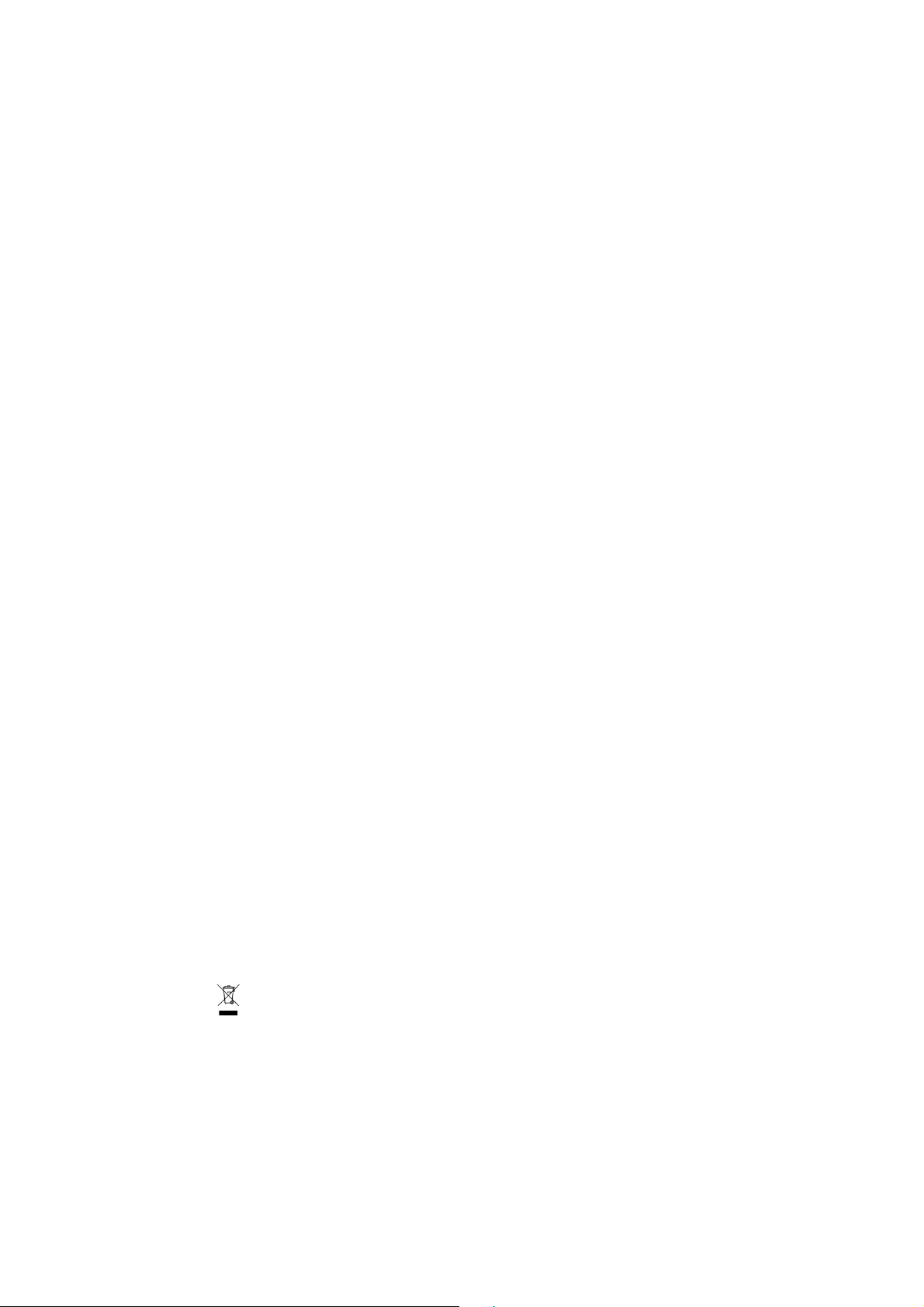
GA-M51GM-S2G
AMD ソケット AM2 プロセッサマザーボード
ユーザーズマニュアル
改版 1002
* 製品の WEEE マークは、この製品を他の家庭ゴミと共に廃棄することを禁じ、廃棄電気電子機器
のリサイクルのための指定収集場所に引き渡す必要を示しています!!
* WEEE マークは EU 加盟国のみに適用されます。
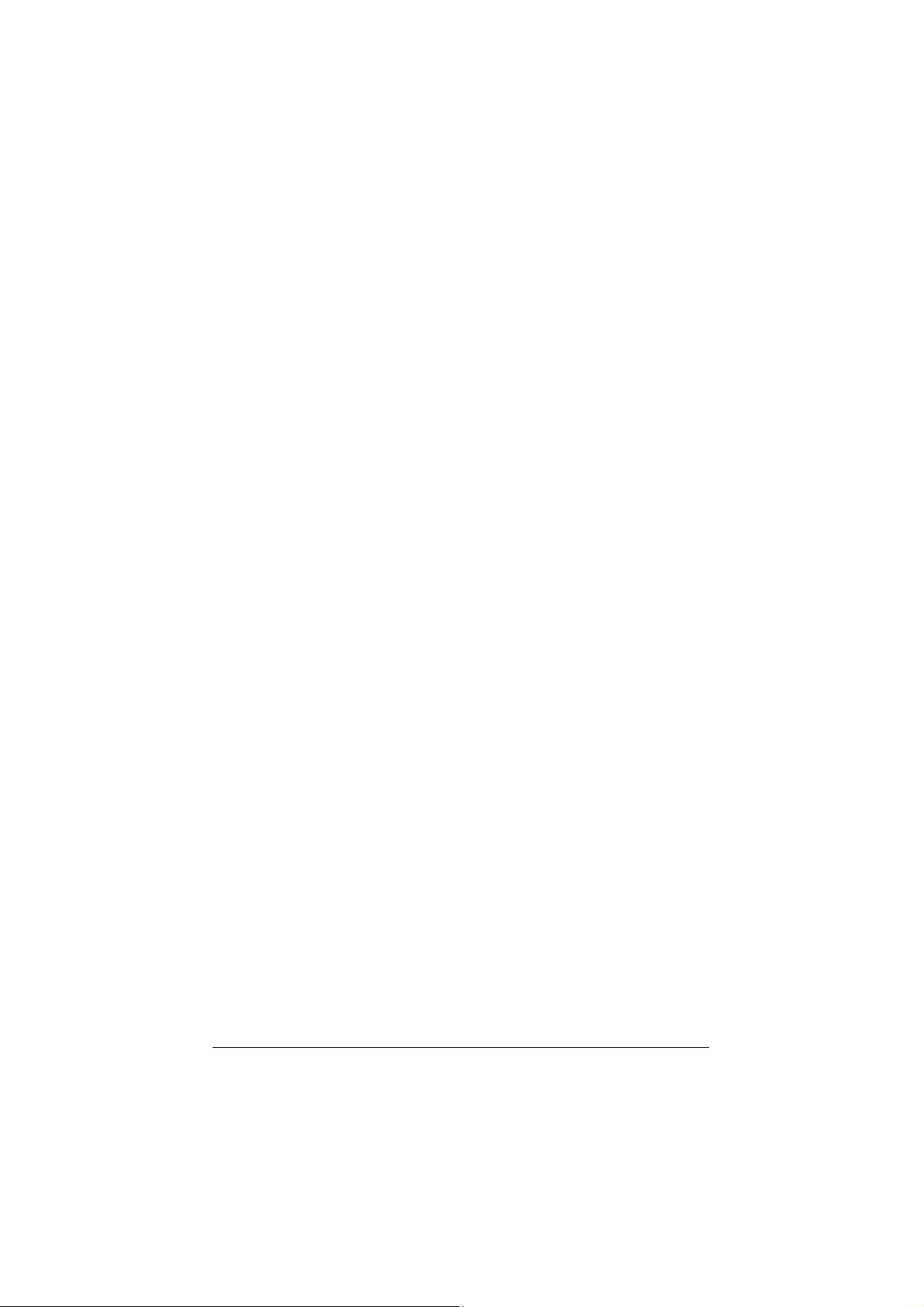
目次
第 1 章 ハードウェアのインストール .......................................................................3
1-1 取り付け前に.......................................................................................................3
1-2 特長の概略 .........................................................................................................4
1-3 CPU と CPU クーラの取り付け ......................................................................... 6
1-3-1 CPU の取り付け.....................................................................................6
1-3-2 CPU クーラの取り付け .........................................................................7
1-4 メモリの取り付け ................................................................................................ 8
1-5 拡張カードのインストール .............................................................................. 10
1-6 I/O 後部パネルの紹介 .................................................................................... 11
1-7 コネクタについて ..............................................................................................12
- 2 -
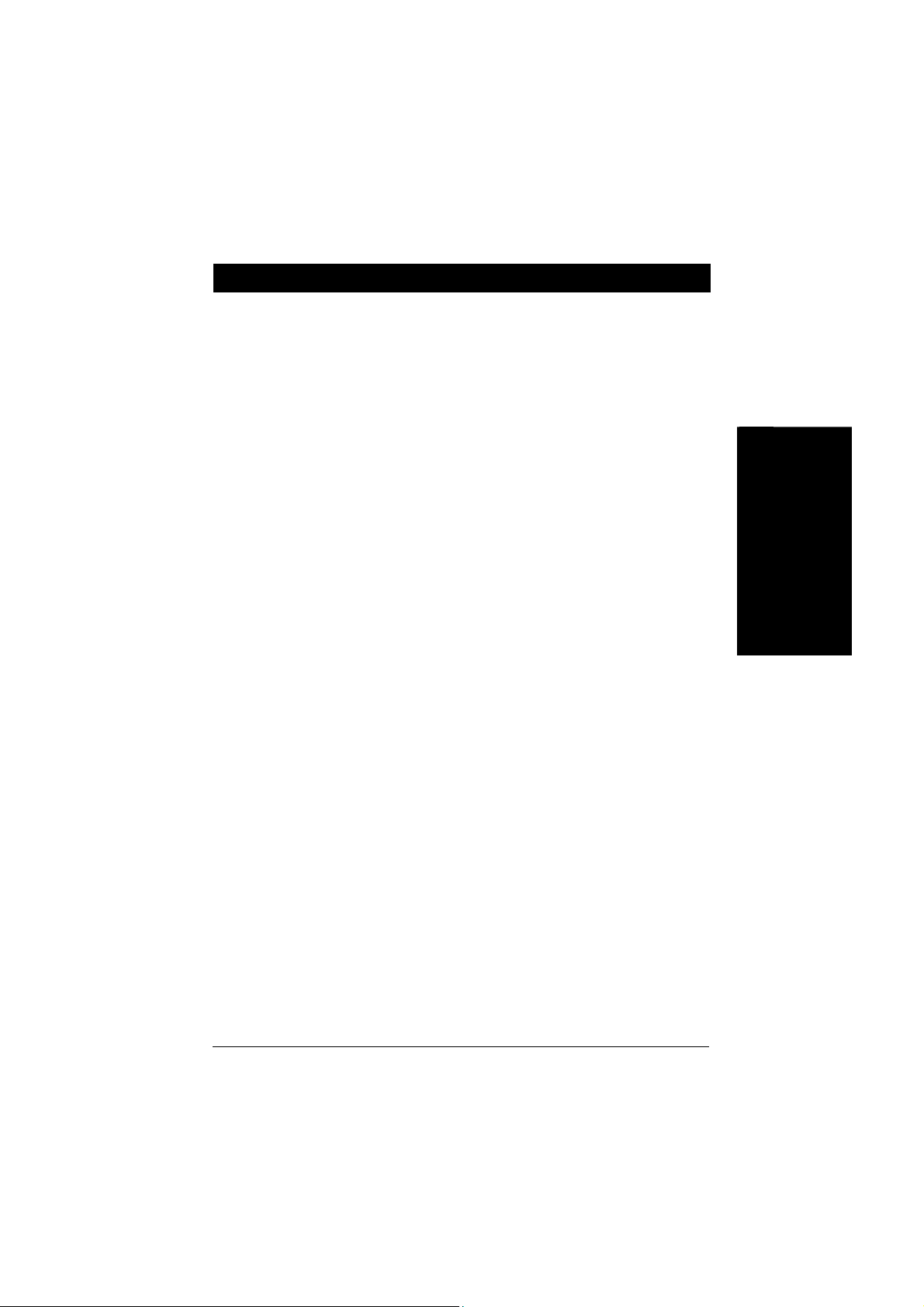
第 1 章 ハードウェアのインストール
1-1 取り付け前に
コンピュータを用意する
マザーボードには、静電放電(ESD)により損傷を受ける、様々な精密電子回路および
装置が搭載されていますので、取り付け前に、以下をよくお読みください。
1. コンピュータをオフにし、電源コードのプラグを外します。
2. マザーボードを取り扱う際は、金属部またはコネクタに触れないでください。
3. 電子部品(CPU、RAM)を取り扱う際は、静電防止用(ESD)ストラップを着用してくだ
さい。
4. 電子部品を取り付ける前に、電子部品を静電防止パッドの上、または静電シール
ドコンテナ内に置いてください。
5. マザーボードから電源コネクタのプラグを抜く前に、電源が切断されていることを
確認してください。
取り付け時のご注意
1. 取り付ける前に、マザーボードに貼布されているステッカーを剥がさないでくださ
い。これらのステッカーは、保証の確認に必要となります。
2. マザーボード、またはハードウェアを取り付ける前に、必ず、マニュアルをよくお読
みください。
3. 製品を使用する前に、すべてのケーブルと電源コネクタが接続されていることを
確認してください。
4. マザーボードへの損傷を防ぐため、ネジをマザーボード回路、またはその機器装
置に接触させないでください。
5. マザーボードの上、またはコンピュータケースの中に、ねじ或いは金属部品を残
さないようにしてください。
6. コンピュータを不安定な場所に置かないでください。
7. 取り付け中にコンピュータの電源を入れると、システムコンポーネントまたは人体
への損傷に繋がる恐れがあります。
8. 取り付け手順や製品の使用に関する疑問がある場合は、公認のコンピュータ技
師にご相談ください。
保証対象外
1. 天災地変、事故又はお客様の責任により生じた破損。
2. ユーザマニュアルに記載された注意事項に違反したことによる破損。
3. 不適切な取り付けによる破損。
4. 認定外コンポーネントの使用による破損。
5. 許容パラメータを超える使用による破損。
6. Gigabyte 製品以外の製品使用による破損。
日本語
Deutsch Español
- 3 -
ハードウェアのインストール

1-2 特長の概略
CPU
フロントサイドバス
(Front Side Bus)
チップセット
LAN
オーディオ
IEEE 1394
日本語
ストレージ
O.S サポート
メモリ
拡張スロット
Deutsch Español
内部コネクタ
AMD Athlon™ 64 FX / Athlon™ 64 X2 Dual-Core / Athlon™ 64 / Sempron™
プロセッサ用 Socket AM2
2000MH/z
ノースブリッジ:nVIDIA
サウスブリッジ:nVIDIA
オンボード Marvell 88E1116 PHY (10/100/1000Mbit)
ALC883 CODEC
2 / 4 / 6 / 8 チャンネルオーディオをサポート
HD (High Definition)オーディオをサポート
ライン入力、ライン出力(フロントスピーカー出力)、マイク、サラウンド
®
GeForce 6100
®
nForce 430
スピーカー出力(リアスピーカー出力)、センター/サブウーファースピ
ーカー出力、サイドスピーカー出力の接続をサポート
SPDIF 入/出力接続
CD 入力接続
オンボード TI TSB43AB23 チップ
3 個の IEEE1394a ポート
nVIDIA
®
nForce 430
- 1個の FDDコネクタで、1台の FDDデバイスに接続可能
- UDMA 33/ATA 66/ATA 100/ATA 133 機能をサポートする 2 つの IDE
コネクタ(IDE1、IDE2)により、4 台の IDE デバイスが接続可能
- 4 個の SATA 3Gb/s コネクタ(SATAII0_1, SATAII2_3)で、4 台の SATA
3Gb/s デバイスが接続可能
- シリアル ATA でのデータのストライピング(RAID 0)、ミラーリング
(RAID 1)、ストライピング+ミラーリング(RAID 0 + 1)または RAID 5 を
サポート
Microsoft Windows 2000/XP
4 DDRII DIMM メモリスロット(最大 16GB のメモリをサポート)
デュアルチャネル DDRII 800/667/533/400 DIMMs をサポート
1.8V DDRII DIMMs をサポート
1 個の PCI エキスプレス x 16 スロット
1 個の PCI エキスプレス x 1 スロット
2 個の PCI スロット
1 個の 24 ピン ATX 電源コネクタ
1 個の 4 ピン ATX 12V 電源コネクタ
1 個のフロッピーコネクタ
2 個の IDE コネクタ
4 個の SATA 3Gb/s コネクタ
1 個の CPU ファンコネクタ
1 個のシステムファンコネクタ
1 個のフロントパネルコネクタ
1 個のフロントオーディオコネクタ
1 個の CD 入力コネクタ
2 個の USB 2.0/1.1 コネクタにより、ケーブル経由で 4 USB 2.0/1.1 ポー
(注 1)
ト追加可能
2 個の IEEE1394a コネクタにより、ケーブル経由で 2 ポート追加可能
GA-M51GM-S2G マザーボード
- 4 -
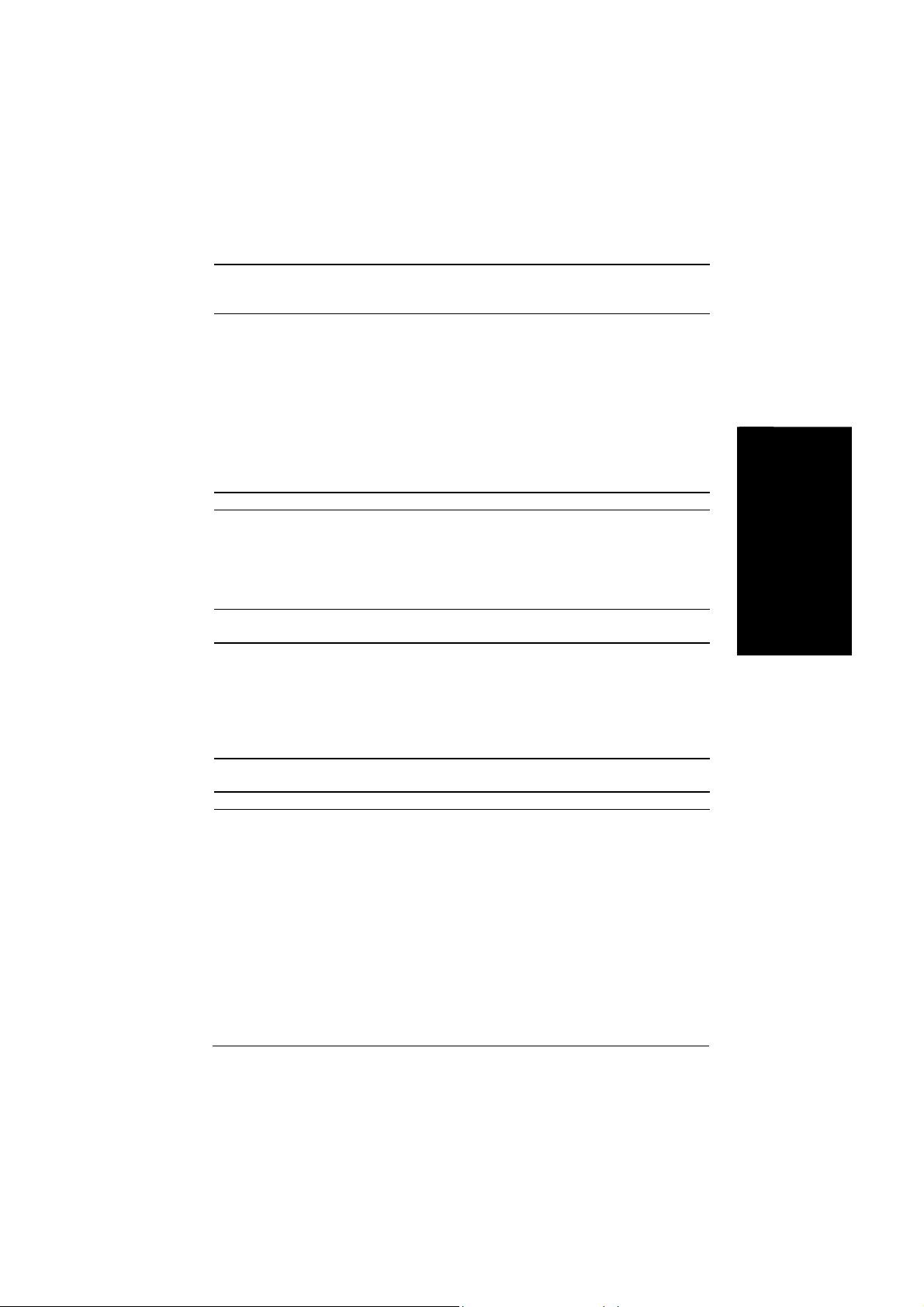
1 個の SPDIF 入/出力コネクタ
1 個の電源 LED コネクタ
1 個の COMB コネクタ
リアパネル I/O 1 個の PS/2 キーボードポート
1 個の PS/2 マウスポート
1 個のパラレルポート
1 個の COMA ポート
1 個の VGA ポート
4 個の USB 2.0/1.1 ポート
1 個の IEEE1394 ポート
1 個の RJ-45 ポート
6 個のオーディオジャック(ライン入力/ライン出力/MIC 入力/サラウンド
スピーカー出力(リアスピーカー出力)/センター/サブウーファースピー
カー出力/サイドスピーカー出力)
I/O コントロール IT8716 チップ
ハードウェアモニ
タ
BIOS
システム電圧検出
CPU/システム温度検出
CPU/システムファン速度検出
CPU 温度警告
CPU/システムファン故障警告
CPU/システムスマートファン機能をサポート
1 個の 4M ビットフラッシュ ROM
ライセンス済み AWARD BIOS の使用
(
注 2)
その他の機能 @BIOS をサポート
ダウンロードセンターをサポート
バンドルされたソ
Q-Flash をサポート
EasyTune (ハードウェアモニタ機能のみ)をサポート
Xpress Install をサポート
Xpress Recovery2 をサポート
Xpress BIOS Rescue をサポート
Norton Internet Security (OEM バージョン)
(注 3)
フトウェア
フォームファクター Micro ATX フォームファクタ;24.4cm x 24.4cm
(注 1) Windows 32 ビット OS には制限があるため、4GB 以上の物理メモリを取り付けても、OS 用
で実際のメモリは 4GB 以下しか使用可能ではありません。一方 Windows 64 ビット OS はこ
のような制限がありません。
(注 2) CPU スマートファンコントロール機能がサポートされているかは、取り付けられた CPU に
よります。
(注 3) EasyTune 機能はマザーボード毎に異なる場合があります。
日本語
Deutsch Español
- 5 -
ハードウェアのインストール
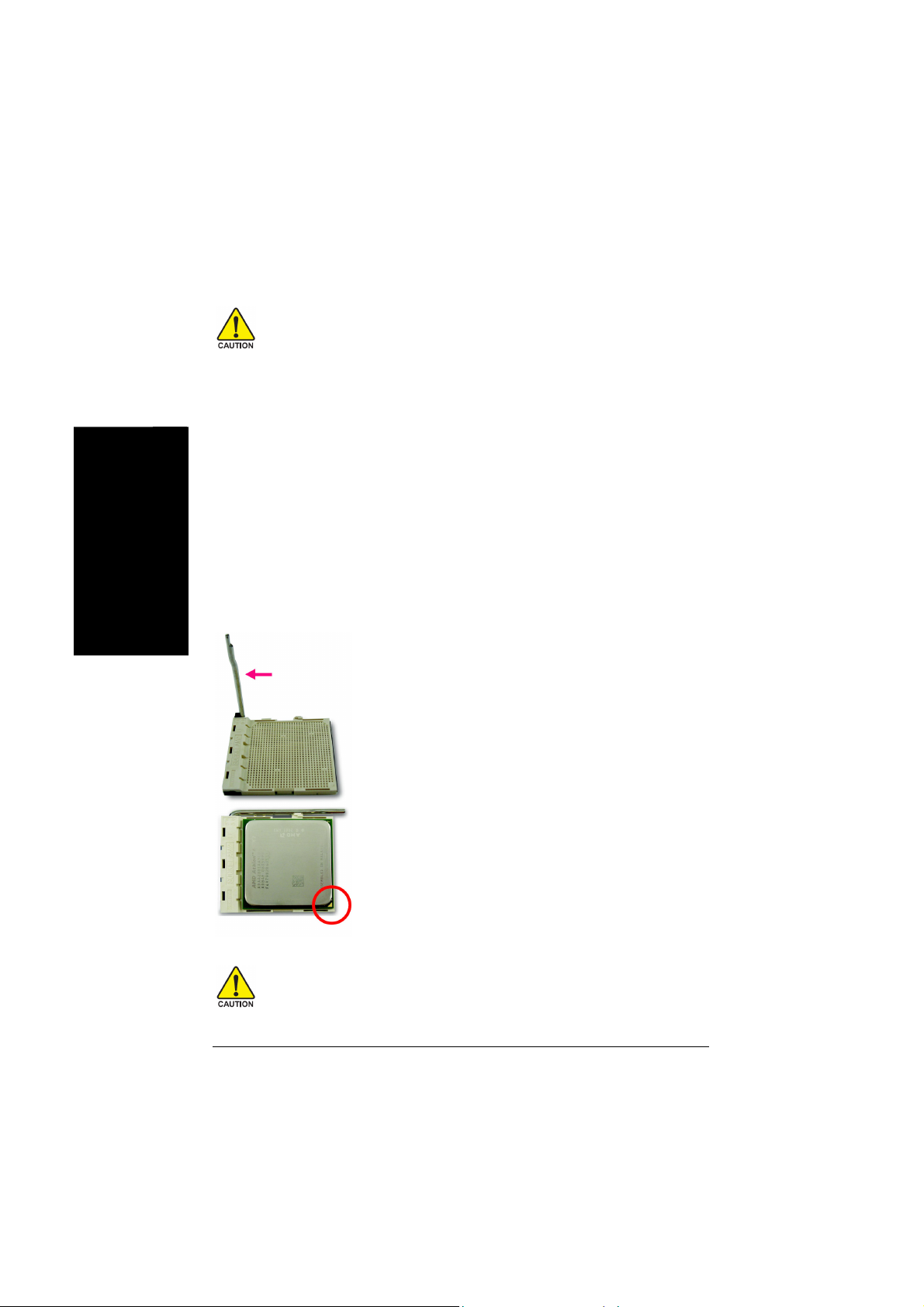
1-3 CPU と CPU クーラの取り付け
日本語
CPU を取り付ける前に、以下の手順に従ってください。
1. マザーボードが CPU をサポートすることを確認してください。
2. CPU のピン 1 表示(金の三角マーク)があるピン 1 を CPU ソケットに合わせてくださ
い。CPU をソケットに慎重で静かに挿入してください。
3. CPU と CPU クーラの間にヒートペーストを均等に塗布してください。
4. CPU のオーバーヒートおよび永久的損傷が生じないように、システムを使用する前
に、CPU クーラが CPU に適切に取り付けられていることを確認してください。
5. プロセッサ仕様に従い、CPU ホスト周波数を設定してください。周辺機器の標準規
格に適合しないため、システムバス周波数をハードウェア仕様以上に設定しないこ
とをお勧めします。仕様以上に周波数を設定する場合は、CPU、グラフィックスカー
ド、メモリ、ハードドライブ等を含むハードウェア仕様に従って設定してください。
1-3-1 CPU の取り付け
CPU のピンがいつも曲がっていないことをご確認ください。CPU の装着前に、図 1 にあるようにソ
ケットレバーをロック解除位置に移動します(マザーボードの面に対して 90°)。ピン 1 の位置は
CPU に小さな三角マークで表示されています。この三角マークは図 2 に見られるソケットの三角
マークに対応しています。CPU をソケットに合わせ静かに差し込みます。CPU を無理にソケットに
押し込まないでください。
ソケットレバー
Deutsch Español
CPU 取り付け時には細心の注意を払ってください。配置が正しくない場合、CPU を取り
付けることは出来ません。力任せではなく、CPU 位置を変更してください。
GA-M51GM-S2G マザーボード
ピン 1
図 1
レバーを 90 度角に配置します。
図 2
ソケットおよびプロセッサのピン 1 位置。
CPU を配置位置に静かに押し付け、CPUピンが穴に完全に装着
されていることを確認します。CPU がソケットに装着された後、
CPU 中央に指を一本押し付けながら、金属レバーを元の位置に
静かに戻してください。
- 6 -
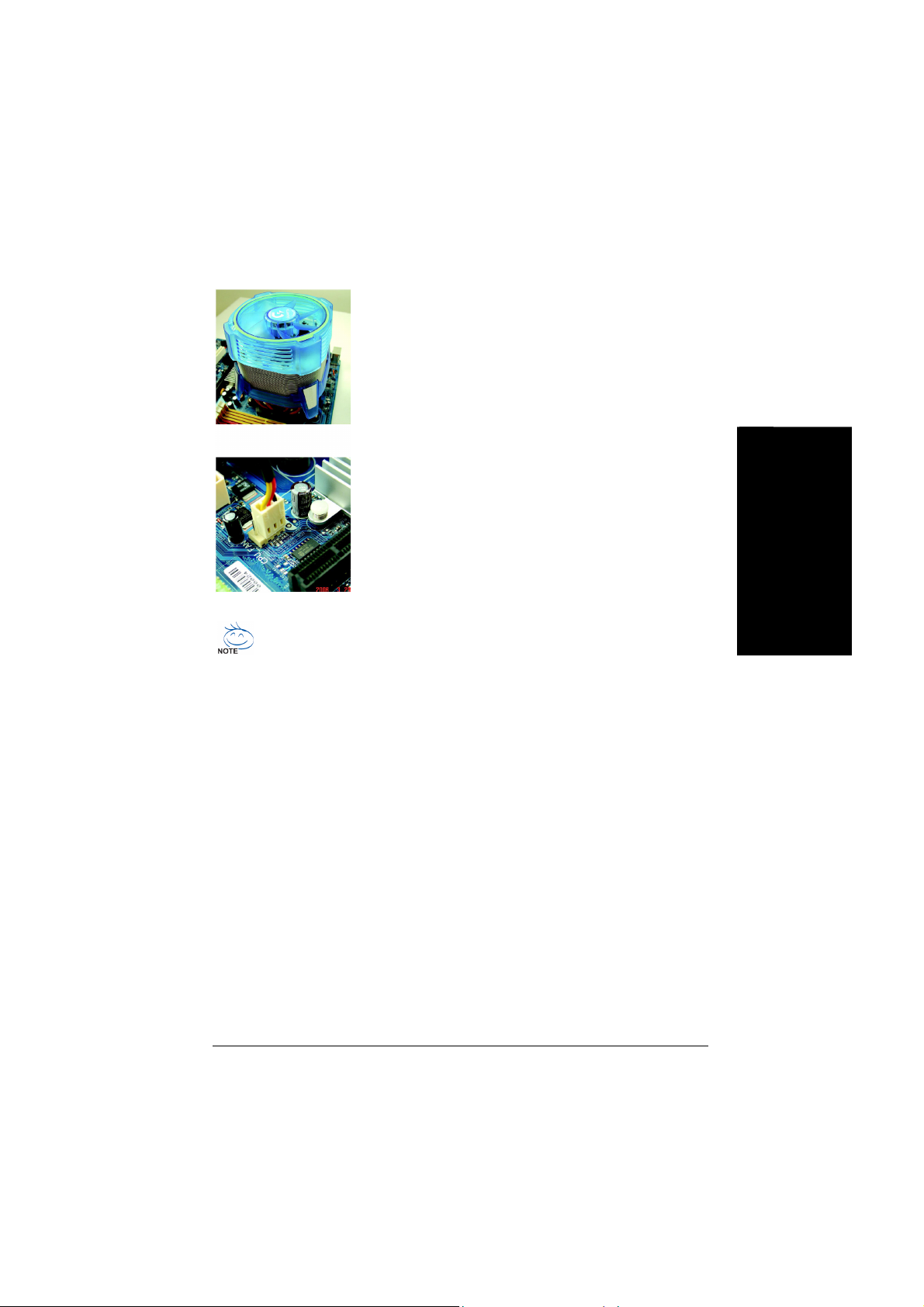
1-3-2 CPU クーラの取り付け
図 1
CPU クーラ取り付け前に、CPU 表面にヒートペーストを均一に塗
布します。すべての CPU クーラ部品を取り付けてください(取り付
け方法の詳細はヒートシンクのマニュアルを参照してください)。
図 2
CPU クーラの電源コネクタをマザーボード上の CPU_FAN コネクタ
に接続し、CPU クーラを正常に動作させ、CPU の過熱を防止しま
す。
日本語
ヒートペーストの硬化により、CPU クーラが CPU に付着する場合があります。付着を防
止するには、ヒートペーストの代わりにサーマルテープを使用し、熱を発散させるか、ま
たは CPU クーラを取外す際は慎重に行ってください。
Deutsch Español
- 7 -
ハードウェアのインストール
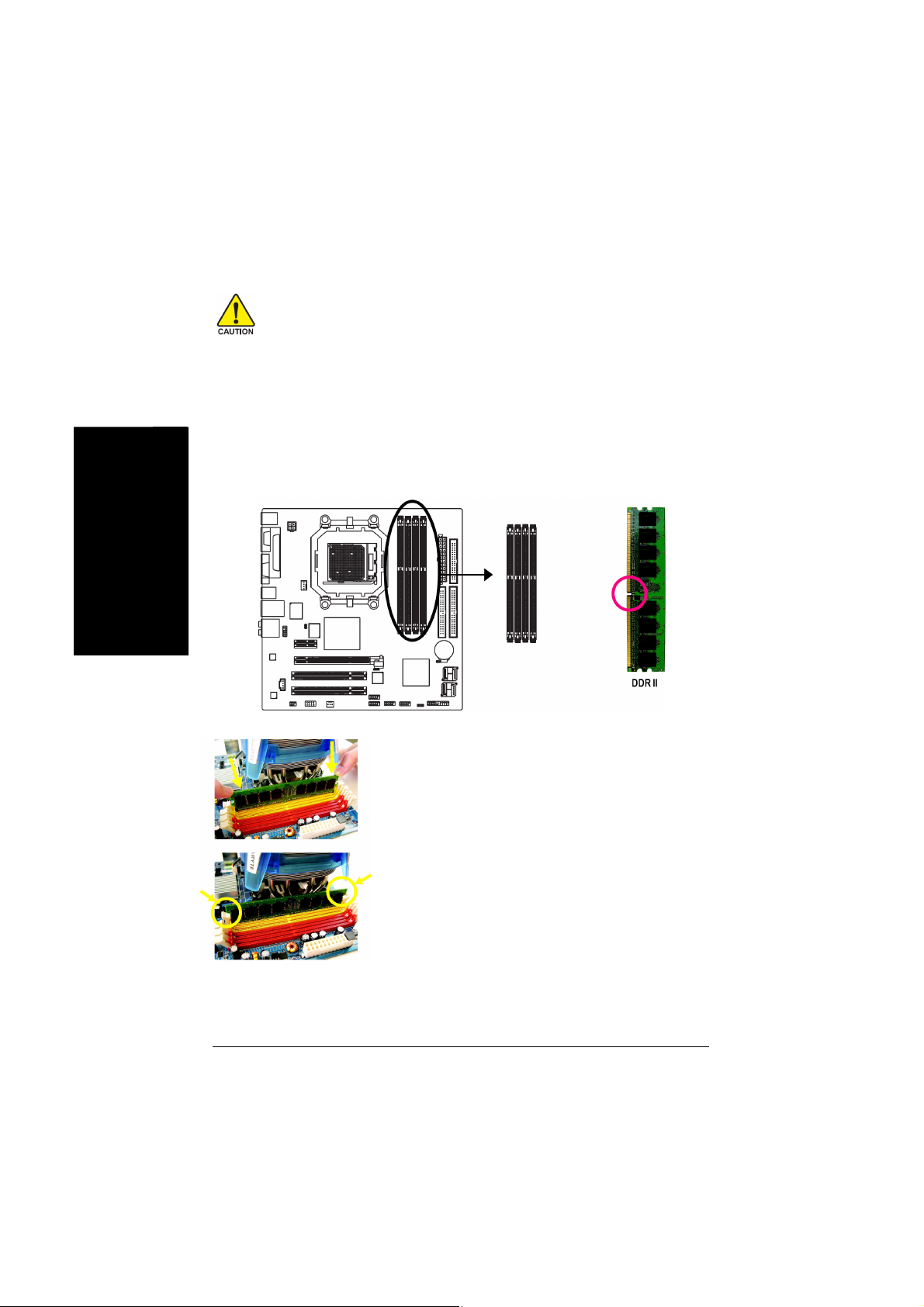
1-4 メモリの取り付け
メモリモジュールを取り付ける前に、以下の手順に従ってください。
1. ご使用のメモリがマザーボードにサポートされているかどうかを確認してください。
同様の容量、仕様、および銘柄のメモリをご使用することをお勧めします。
2. ハードウェアへの損傷を防ぐため、メモリモジュールの取り付け/取り外し前に、コン
ピュータの電源を切ってください。
3. メモリモジュールは、きわめて簡単な挿入設計となっています。メモリモジュール
は、一方向のみに取り付けることができます。モジュールを挿入できない場合は、
マザーボードは、DDR II メモリモジュールをサポートし、BIOS は自動的にメモリ容量と仕様を検出
します。メモリモジュールは、一方向のみに挿入するように設計されています。各スロットには異
なる容量のメモリを使用できます。
方向を換えて挿入してください。
日本語
Deutsch Español
ノッチ
図 1
DIMM ソケットにはノッチがあり、DIMM メモリモジュールは一方
向のみに挿入するようになっています。DIMM メモリモジュール
を DIMM ソケットに垂直に挿入し、押し下げてください。
図 2
DIMM ソケットの両側にあるプラスチックのクリップを閉じて、
DIMM モジュールを固定します。
DIMM モジュールを取り外すにはインストールと逆の手順で行
います。
GA-M51GM-S2G マザーボード
- 8 -
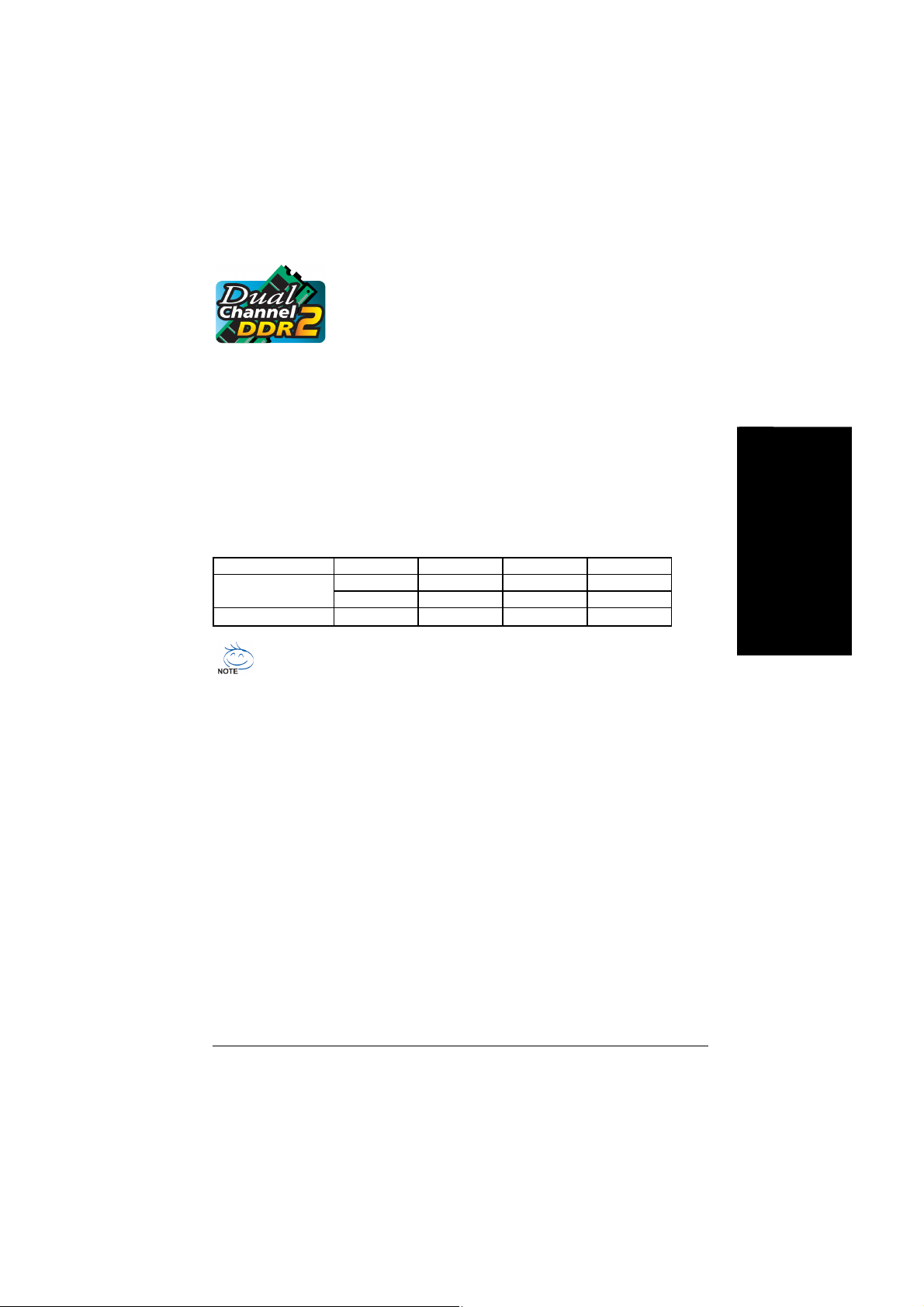
デュアルチャンネルメモリ構成
GA-M51GM-S2G はデュアルチャンネルテクノロジーをサポートしていま
す。デュアルチャンネルテクノロジーを使用すると、メモリバスのバンド
幅は倍増されます。
CPU制限により、デュアルチャンネルテクノロジーを実行する場合は、以下のガイドラインに従っ
てください。
1. インストールされているメモリモジュールが 1 つのみの場合は、デュアルチャンネルモー
ドは使用することはできません。
2. 2 つのメモリモジュール(同一ブランド、サイズ、チップおよび速度のメモリモジュールの
使用を推奨)でデュアルチャンネルモードを使用する場合は、それらを同色の DIMM ソケ
ットにインストールする必要があります。
3. 4 つのメモリモジュールでデュアルチャネルモードを使用する場合も、同一ブランド、サ
イズ、チップおよび速度のメモリモジュールの使用をお勧めします。
以下は、デュアルチャンネルメモリ構成のテーブルを示します:
(DS:両面実装、SS:片面実装、“--”:なし)
DDR II 1 DDR II 2 DDR II 3 DDR II 4
2枚のメモリモジュール
4枚のメモリモジュール
2 つのメモリモジュールでデュアルチャンネルモードを実行する場合は、それらを DDRII 1
および DDRII 2 DIMM ソケットにインストールすることをお勧めします。
DS/SS DS/SS -- --
-- -- DS/SS DS/SS
DS/SS DS/SS DS/SS DS/SS
日本語
- 9 -
Deutsch Español
ハードウェアのインストール

1-5 拡張カードのインストール
以下の手順に従い、拡張カードを取り付けてください。
1. 拡張カードのインストールに先立ち、関連した指示説明をお読みください。
2. コンピュータからケースカバー、固定用ネジ、スロットブラケットを外します。
3. マザーボードの拡張スロットに拡張カードを確実に差します。
4. カードの金属接点面がスロットに確実に収まったことを確認してください。
5. スロットブラケットのネジを戻して、拡張カードを固定します。
6. コンピュータのシャーシカバーを戻します。
7. コンピュータの電源をオンにします。必要であれば BIOS セットアップから拡張カード対象の
BIOS 設定を行います。
8. オペレーティングシステムから関連のドライバをインストールします。
PCI エキスプレス x 16 拡張カードを取り付ける:
日本語
Deutsch Español
PCI カードの装着/取り外し時には、エ
キスプレス x 16 スロット端の小さい白
色の取り外しバーを注意深く引いて
ください。VGA カードをオンボード PCI
エキスプレス x 16 スロットにそろえ、
スロットに確実に押し込んでくださ
い。ご使用になる VGA カードが小さ
な白いバーによってロックされたこと
を確認してください。
GA-M51GM-S2G マザーボード
- 10 -

1-6 I/O 後部パネルの紹介
PS/2 キーボードおよび PS/2 マウスコネクタ
PS/2 ポートキーボードとマウスを接続するには、マウスを上部ポート(緑色)に、キーボードを
下部ポート(紫色)に差し込んでください。
パラレルポート
パラレルポートは、プリンタ、スキャナ、および他の周辺装置に接続することができます。
COM A (シリアルポート)
シリアルベースのマウス、またはデータ処理デバイスに接続します。
VGA ポート
モニタを VGA ポートに接続します。
1394 コネクタ
電気電子学会で制定されたシリアルインタフェース規格で、高速転送、広帯域、およびホッ
トプラグを特徴としています。
USB ポート
USB コネクタに USB キーボード、マウス、スキャナー、zip、スピーカーなどを接続する前に、
ご使用になるデバイスが標準の USB インタフェースを装備していることをご確認ください。ま
たご使用の OS が USB コントローラをサポートしていることもご確認ください。ご使用の OS
が USB コントローラをサポートしていない場合は、OS ベンダーに利用可能なパッチやドライ
バの更新についてお問い合わせください。詳細はご使用の OS やデバイスのベンダーにお
問い合わせください。
LAN ポート
インターネット接続は、Gigabit イーサネットであり、10/100/1000Mbps のデータ転送速度が提
供されます。
センター/サブウーファースピーカー出力
デフォルトのセンター/サブウーファースピーカー出力ジャックです。センター/サブウーファー
スピーカーをセンター/サブウーファースピーカー出力ジャックに接続できます。
サラウンドスピーカー出力(リアスピーカー出力)
デフォルトのサラウンドスピーカー出力(リアスピーカー出力)ジャックです。リアサラウンドス
ピーカーをサラウンドスピーカー出力(リアスピーカー出力)ジャックに接続できます。
日本語
Deutsch Español
- 11 -
ハードウェアのインストール

サイドスピーカー出力
デフォルトのサイドスピーカー出力ジャックです。サラウンドサイドスピーカーをサイドスピー
日本語
カー出力ジャックに接続できます。
ライン入力
デフォルトのライン入力ジャックです。CD-ROM、walkman などのデバイスをライン入力ジャッ
クに接続できます。
ライン出力(フロントスピーカー出力)
デフォルトのライン出力(フロントスピーカー出力)ジャックです。ステレオスピーカー、イヤフ
ォン、フロントサラウンドスピーカーをライン出力(フロントスピーカー出力)ジャックに接続で
きます。
マイク入力
デフォルトのマイク入力ジャックです。マイクロフォンはマイク入力ジャックに接続します。
デフォルトのスピーカー設定に加え、 ~ オーディオジャックにはオーディオソフトウ
ェアを通じて異なる機能を再設定できます。但しマイクロフォンだけはデフォルトのマイ
ク入力ジャック(
2-/4-/6-/8-チャンネルオーディオセットアップのステップを参照ください。
1-7 コネクタについて
)に接続する必要があります。ソフトウェア設定の詳細については、
Deutsch Español
1) ATX_12V 10) F_AUDIO
2) ATX (Power Connector) 11) F_USB1 / F_USB2
3) CPU_FAN 12) POWER_LED
4) SYS_FAN 13) CI
5) FDD 14) CLR_CMOS
6) IDE1 / IDE2 15) BATTERY
7) SATAII0_1 / SATAII2_3 16) F1_1394 / F2_1394
8) F_PANEL 17) SPDIF_IO
9) CD_IN 18) COMB
GA-M51GM-S2G マザーボード
- 12 -

1/2) ATX_12V / ATX (電源コネクタ)
電源コネクタの使用により、安定した十分な電力をマザーボードのすべてのコンポーネン
トに供給することができます。電源コネクタを接続する前に、すべてのコンポーネントとデ
バイスが適切に取り付けられていることを確認してください。電源コネクタをマザーボード
にしっかり接続してください。
ATX_12V 電源コネクタは、主に CPU に電源を供給します。ATX_12V 電源コネクタが適切に
接続されていない場合、システムは作動しません。
注意!
システムの電圧規格に適合するパワーサプライを使用してください。高電力消費(300W 以
上)に耐え得る電源をご使用することをお勧めします。必要な電力を提供できないパワー
サプライを使用される場合、結果として不安定なシステムまたは起動ができないシステム
になります。
24 ピン ATX 電源を使用する場合、電源コネクタ上のカバーを取り外し電源コードを接続し
てください。それ以外の使用時はカバーをはずさないでください。
ピン番号 定義
1 GND
2 GND
3 +12V
4 +12V
ピン番号 定義
1 3.3V
2 3.3V
3 GND
4 +5V
5 GND
6 +5V
7 GND
8
電源装置
9
5V SB (スタンバイ+5V)
10 +12V
11 +12V
12
3.3V (24 ピン ATX のみ)
13 3.3V
14 -12V
15 GND
16 PS_ON
(ソフトオン/オフ)
17 GND
18 GND
19 GND
20 -5V
21 +5V
22 +5V
23 +5V
24 GND
日本語
Deutsch Español
- 13 -
ハードウェアのインストール

3/4) CPU_FAN / SYS_FAN (クーラーファン電源コネクタ)
クーラーファン電源コネクタは、3 ピン/4 ピン(CPU ファン専用)電源コネクタ経由で+12V 電圧
を供給し、接続が誰でも簡単にできるよう設計されています。
ほとんどのクーラーには、色分けされた電源コネクタワイヤが装備されています。赤色電
源コネクタワイヤは、正極の接続を示し、+12V 電圧を必要とします。黒色コネクタワイヤは、
アース線(GND)です。
CPU/システムのファンケーブルを CPU_FAN/SYS_FAN コネクタに接続し、CPU がダメージを
受けたりオーバーヒートによるシステムクラッシュを防ぎます。
ピン番号 定義
1 GND
2 +12V
3 Sense
4
速度制御
(CPU_ファンのみ)
日本語
5) FDD (FDD コネクタ)
FDD コネクタは、FDD ケーブルの接続に使用し、もう一端は FDD ドライブに接続します。対応
する FDD ドライブの種類は以下の通りです:360KB、720KB、1.2MB、1.44MB、および 2.88MB。
FDD ケーブルを取り付ける前に、FDD コネクタのフールプルーフ設計にご注意ください。
Deutsch Español
GA-M51GM-S2G マザーボード
- 14 -

6) IDE1 / IDE2 (IDE コネクタ)
IDE デバイスは IDE コネクタによりコンピュータに接続します。1 つの IDE コネクタには 1 本の
IDE ケーブルを接続でき、1 本の IDE ケーブルは 2 台の IDE デバイス(ハードドライブや光学
式ドライブ)に接続できます。2 台の IDE デバイスを接続する場合は、一方の IDE デバイスの
ジャンパをマスターに、もう一方をスレイブに設定します(設定の情報は、IDE デバイスの指
示を参照ください)。IDE ケーブルを取り付ける前に、IDE コネクタのフールプルーフ設計にご
注意ください。
日本語
7) SATAII0_1 / SATAII2_3 (SATA 3Gb/s コネクタ、nForce 430 によりコントロー
ル)
SATA 3Gb/s は、最大 300MB/秒の転送速度を提供することができます。正しく動作させるため、
シリアル ATA の BIOS 設定を参照し、適切なドライバをインストールしてください。
ピン番号 定義
1 GND
2 TXP
3 TXN
4 GND
5 RXN
6 RXP
7 GND
- 15 -
ハードウェアのインストール
Deutsch Español

8) F_PANEL (フロントパネルジャンパ)
ご使用のケースのフロントパネルにある電源 LED、PC スピーカー、リセットスイッチおよび電
日本語
Deutsch Español
源スイッチなどを以下のピン配列にしたがって、F_PANEL に接続します。
HD (IDE ハードディスク動作表示
LED)
SPEAK (スピーカーコネクタ) ピン 1:電源
RES (リセットスイッチ) オープン:通常
PW (電源スイッチ) オープン:通常
MSG (メッセージ LED/電源/スリー
プ LED)
NC NC
9) CD_IN (CD 入力コネクタ)
CD-ROM または DVD-ROM のオーディオ出力はこのコネクタに接続します。
メッセージ LED/
電源/
スリープ LED
IDE ハードディスク
動作表示 LED
スピーカーコネクタ
電源スイッチ
リセットスイッチ
ピン 1:LED 正極(+)
ピン 2:LED 負極(-)
ピン 2-ピン 3:NC
ピン 4:Data (-)
ショート:ハードウェアシステムのリセット
ショート:電源オン/オフ
ピン 1:LED 正極(+)
ピン 2:LED 負極(-)
ピン番号 定義
1 CD-L
2 GND
3 GND
4 CD-R
GA-M51GM-S2G マザーボード
- 16 -

10) F_AUDIO (フロントオーディオパネルコネクタ)
このコネクタは HD (High Definition)または AC97 フロントパネルオーディオモジュールに対応し
ています。フロントオーディオ機能を使用したい場合、フロントオーディオモジュールをこのコ
ネクタに接続してください。フロントパネルオーディオモジュールの接続時には、ピン配置を
よく確認してください。モジュールとコネクタ間での誤った接続はオーディオデバイスの動作
不能や故障の原因となります。オプションのフロントパネルオーディオモジュールについて
は、シャーシの製造業者にお問い合わせください。
HD オーディオ: AC’97 オーディオ:
ピン番号 定義 ピン番号 定義
1 MIC2_L 1 MIC
2 GND 2 GND
3 MIC2_R 3
4 -ACZ_DET 4 NC
5 LINE 2_R 5
6 FSENSE1 6 NC
7 FAUDIO_JD 7 NC
8
ピンなし
9 LINE2_L 9
10 FSENSE2 10 NC
8
MIC 電源
ライン出力
(R)
ピンなし
ライン出力
(L)
デフォルトでは、オーディオドライバは HD オーディオ対応に設定されています。AC97 フ
ロントオーディオモジュールをこのコネクタに接続するには、79 ページのソフトウェア設
定を参照ください。
11) F_USB1 / F_USB2 (フロント USB コネクタ)
フロント USB コネクタの極性にご注意ください。フロント USB ケーブルの接続にはピン配列を
ご確認ください。ケーブルとコネクタ間での誤った接続はデバイスの動作不能や故障の原
因となります。オプション装備のフロント USB ケーブルのお求めには地元の販売店にお問い
合わせください。
日本語
Deutsch Español
- 17 -
ピン番号 定義
1
2
3 USB DX-
4 USB Dy5 USB DX+
6 USB Dy+
7 GND
8 GND
9
10 NC
ハードウェアのインストール
電源(5V)
電源(5V)
ピンなし

12) POWER_LED
PWR_LED コネクタはシステム電源表示ランプに接続してシステムのオン/オフを表示します。
システムがサスペンドモードになると点滅します。
ピン番号 定義
ピン番号 定義
1 MPD+
1 MPD+
2 MPD-
2 MPD3 MPD-
3 MPD-
日本語
13) CI (ケース侵入、ケース開放)
この 2 ピンコネクタにより、ケースカバーの開放が検知可能です。BIOS セットアップから“ケー
ス開放”の状態をチェックを付けてください。
Deutsch Español
ピン番号 定義
1
信号
2 GND
GA-M51GM-S2G マザーボード
- 18 -

14) CLR_CMOS (CMOS クリア)
このヘッダにより、CMOS データをクリアしてデフォルト値に復元できます。CMOS のクリアに
は一時的に 2 つのピンをショートさせます。デフォルトではこのヘッダの不適切な使用を防ぐ
ために、ジャンパはありません。
オープン:通常
ショート:CMOS クリア
日本語
15) BATTERY
バッテリーの交換を間違えると爆発の危険
があります。
メーカー推奨と同一のタイプの物と交換して
ください。
使用済みバッテリーはメーカーの指示に従
って廃棄してください。
CMOS 内容を消去するには…
1. コンピュータをオフにし、電源コードのプ
ラグを外します。
2. 電池を静かに外し、1 分ほど放置します
(または電池ホルダーの正・負極端子を
金属片で 5 秒間ほどショートさせます)。
3. バッテリーを入れなおします。
4. 電源コードのプラグを差し、コンピュー
タをオンにします。
Deutsch Español
- 19 -
ハードウェアのインストール

16) F1_1394 / F2_1394 (IEEE 1394 コネクタ)
電気電子学会で制定されたシリアルインタフェース規格で、高速転送、広帯域、およびホッ
トプラグを特徴としています。IEEE1394 コネクタの極性にご注意ください。IEEE1394 ケーブル
の接続にはピン配列をご確認ください。ケーブルとコネクタ間での誤った接続はデバイスの
動作不能や故障の原因となります。オプション装備の IEEE1394 ケーブルのお求めにはトル
の販売店にお問い合わせください。
日本語
17) SPDIF_IO (SPDIF 入/出力)
SPDIF 出力はデジタルオーディオを外部スピーカーに、AC3 圧縮データを外部ドルビーデジ
タルデコーダーに出力できます。この機能はお持ちのステレオ装置がデジタル入力機能を
装備している場合のみ使用可能です。SPDIF 入力機能はご使用の装置がデジタル出力機
能を装備している場合のみ使用可能です。SPDIF_IO コネクタの極性にご注意ください。
SPDIF ケーブルの接続にはピン配列をご確認ください。ケーブルとコネクタ間での誤った接
続はデバイスの動作不能や故障の原因となります。オプション装備の SPDIF ケーブルのお
Deutsch Español
求めには地元の販売店にお問い合わせください。
ピン番号 定義
1 TPA+
2 TPA3 GND
4 GND
5 TPB+
6 TPB7
8
9
10 GND
電源(12V)
電源(12V)
ピンなし
GA-M51GM-S2G マザーボード
- 20 -
ピン番号 定義
1
電源
2
ピンなし
3 SPDIF
4 SPDIFI
5 GND
6 GND

18) COMB (COMB コネクタ)
COMB コネクタの極性にご注意ください。COMB ケーブルの接続にはピン配列をご確認くださ
い。ケーブルとコネクタ間での誤った接続はデバイスの動作不能や故障の原因となります。
オプション装備の COMB ケーブルのお求めにはお近くの販売店にお問い合わせください。
ピン番号 定義
1 NDCDB2 NSINB
3 NSOUTB
4 NDTRB5 GND
6 NDSRB7 NRTSB8 NCTSB9 NRIB-
10
ピンなし
日本語
Deutsch Español
- 21 -
ハードウェアのインストール

日本語
Deutsch Español
GA-M51GM-S2G マザーボード
- 22 -

日本語
Deutsch Español
- 23 -
ハードウェアのインストール

日本語
Deutsch Español
GA-M51GM-S2Gマザーボード
- 24 -

日本語
Deutsch Español
- 25 -
ハードウェアのインストール

日本語
Deutsch Español
GA-M51GM-S2Gマザーボード
- 26 -

Contact Us
yy
y Taiwan (Headquarters)
yy
GIGA-BYTE TECHNOLOGY CO., LTD.
Address: No.6, Bau Chiang Road, Hsin-Tien,
Taipei 231, Taiwan
TEL: +886-2-8912-4888
FAX: +886-2-8912-4003
Tech. and Non-Tech. Support (Sales/Marketing) :
http://ggts.gigabyte.com.tw
WEB address (English): http://www.gigabyte.com.tw
WEB address (Chinese): http://www.gigabyte.tw
yy
y U.S.A.
yy
G.B.T. INC.
TEL: +1-626-854-9338
FAX: +1-626-854-9339
Tech. Support:
http://rma.gigabyte-usa.com
Web address: http://www.gigabyte.us
yy
y Mexico
yy
G.B.T Inc (USA)
Tel: +1-626-854-9338 x 215 (Soporte de habla hispano)
FAX: +1-626-854-9339
Correo: soporte@gigabyte-usa.com
Tech. Support:
http://rma.gigabyte-usa.com
Web address: http://www.gigabyte-latam.com
yy
y Japan
yy
NIPPON GIGA-BYTE CORPORATION
WEB address : http://www.gigabyte.co.jp
yy
y Singapore
yy
GIGA-BYTE SINGAPORE PTE. LTD.
WEB address : http://www.gigabyte.com.sg
yy
y China
yy
NINGBO G.B.T. TECH. TRADING CO., LTD.
WEB address : http://www.gigabyte.cn
Shanghai
TEL: +86-21-63410999
FAX: +86-21-63410100
Beijing
TEL: +86-10-62102838
FAX: +86-10-62102848
Wuhan
TEL: +86-27-87851061
FAX: +86-27-87851330
GuangZhou
TEL: +86-20-87540700
FAX: +86-20-87544306 ext. 333
Chengdu
TEL: +86-28-85236930
FAX: +86-28-85256822 ext. 814
Xian
TEL: +86-29-85531943
FAX: +86-29-85539821
Shenyang
TEL: +86-24-83992901
FAX: +86-24-83992909
yy
y India
yy
GIGABYTE TECHNOLOGY (INDIA) LIMITED
WEB address : http://www.gigabyte.in
yy
y Australia
yy
GIGABYTE TECHNOLOGY PTY. LTD.
WEB address : http://www.gigabyte.com.au
日本語
- 27 -
ハードウェアのインストール

yy
y Germany
yy
G.B.T. TECHNOLOGY TRADING GMBH
WEB address : http://www.gigabyte.de
yy
y U.K.
yy
G.B.T. TECH. CO., LTD.
WEB address : http://www.giga-byte.co.uk
yy
y The Netherlands
yy
GIGA-BYTE TECHNOLOGY B.V.
WEB address : http://www.giga-byte.nl
yy
y France
yy
GIGABYTE TECHNOLOGY FRANCE
WEB address : http://www.gigabyte.fr
yy
y Italy
yy
WEB address : http://www.giga-byte.it
yy
y Spain
yy
GIGA-BYTE SPAIN
WEB address : http://www.giga-byte.es
yy
y Czech Republic
yy
Representative Office Of GIGA-BYTE Technology Co., Ltd.
日本語
in CZECH REPUBLIC
WEB address : http://www.gigabyte.cz
yy
y Turkey
yy
Representative Office Of GIGA-BYTE Technology Co., Ltd.
in TURKEY
WEB address : http://www.gigabyte.com.tr
yy
y Russia
yy
Moscow Representative Office Of GIGA-BYTE Technology
Co., Ltd.
WEB address : http://www.gigabyte.ru
yy
y Latvia
yy
GIGA-BYTE Latvia
WEB address : http://www.gigabyte.com.lv
yy
y Poland
yy
Office of GIGA-BYTE TECHNOLOGY Co., Ltd. in POLAND
WEB address : http://www.gigabyte.pl
yy
y Ukraine
yy
WEB address : http://www.gigabyte.kiev.ua
yy
y Romania
yy
Representative Office Of GIGA-BYTE Technology Co., Ltd.
in Romania
WEB address : http://www.gigabyte.com.ro
yy
y Serbia & Montenegro
yy
Representative Office Of GIGA-BYTE Technology Co., Ltd.
in SERBIA & MONTENEGRO
WEB address : http://www.gigabyte.co.yu
yy
y GIGABYTE Global Service System
yy
Deutsch Español
GA-M51GM-S2Gマザーボード
To submit a technical or non-technical (Sales/
Marketing) question, please link to :
http://ggts.gigabyte.com.tw
Then select your language to enter the system.
- 28 -
